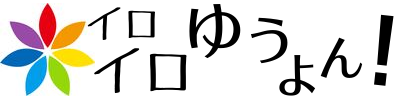「リマインダー」とは、予定を思い出させるために通知をくれる機能、予定通知機能のことです。 iPhone、iPadには「リマインダー」というアプリが最初から入っています。
fa-arrow-circle-right【もっと詳しく】リマインダーとは?
iPhone、iPadの「リマインダー」を利用することで、予定を確実にこなすための手助けになります。 登録した時刻や登録指定した場所に着くと、予め登録設定した予定を自動的に知らせてくれます。
「リマインダー」を使うと、自ら手帳などを見なくても予定を知らせてくれるので、とても便利です!
iPhone「リマインダー」の基本的な使い方
ここでは、仮に「10時半に電話をかける」という予定のためにリマインダーを設定する方法をご紹介します。
- 「リマインダー」アプリを起動
- 初期設定で用意されている 紫文字「リマインダー」をタップ
- 左の「+」をタップ
- 「電話をする」と入力します
- 右の「 i 」をタップ
- 「指定日時で通知」の右側をタップ
- アラームで日時を指定
- 右上「完了」をタップ
指定時間になるとアラームが鳴ります。
※指定した場所に着いた時にアラームを鳴らしたい場合は、「指定場所で通知」で設定します。
fa-arrow-circle-right【さらに詳しく】Appleのサポートサイト「iPhone、iPad、iPod touch でリマインダーを使う」
通知を繰り返してくれる設定できます
すぐに予定をこなせない場合を見越して、 あらかじめ通知を繰り返してくれる設定ができます。以下は繰り返し設定の一覧です。
- しない
- 毎日
- 毎週
- 隔週
- 毎月
- 毎年
- カスタム
「しない」はその言葉通り、繰り返し設定の必要がない場合はこちらを選択します。
「カスタム」では、『繰り返しの単位』と『繰り返しの頻度』について設定できます。
『繰り返しの単位』を選択した場合は、「毎日」「毎週」「毎月」「毎年」から選択でき、その中でも更に細かい設定ができます。
『繰り返しの頻度』を選択した場合は、「1~999日」の中から選択できます。
「リマインダー」を 家族、友だち、同僚と共有しよう!
iPhoneアプリの「リマインダー」をお使いの方は、 iOSデバイスを持っている「家族」「友だち」「同僚」などの方々と 「リマインダー」 を共有することができます。
- 共有したい「リスト」の上部をタップして選択
- 右上付近の「編集」をタップ
- 「共有」をタップ
- 「参加者を追加」をタップ
- 参加者名を直接入力するか、右の「+」をタップして連絡先から参加者に加えたい人を選ぶ
- 右上「追加」をタップ
- 共有相手の一覧が表示されます
- 左上「完了」をタップ
※共有された場合は「参加」と表示され、共有されない場合は「保留中」と表示されます
以上のように設定することで、このリストの共有参加者と「リマインダー」の内容を共有できるようになります。
iPhone、iPadアプリの他にもリマインダーはあります。興味のある方は下記もごらんください。